Cara mengeluarkan pakej dalam teks luhur
Untuk menyahpasang pakej dalam teks yang luhur, mula -mula buka panel arahan (CTRL Shift P atau CMD Shift P), masukkan "Kawalan Pakej: Keluarkan Pakej" dan pilih pilihan, kemudian pilih pakej yang akan dipadam dari senarai dan sahkan. Teks Sublime akan menyahpasang pakej dengan segera dan berkuatkuasa tanpa dimulakan semula, walaupun beberapa elemen antara muka mungkin tidak hilang selepas dimulakan semula. 1. Buka teks luhur dan panggil panel arahan; 2. Masukkan dan pilih "Kawalan Pakej: Keluarkan Pakej"; 3. Pilih pakej sasaran dari senarai pakej yang dipasang; 4. Klik atau tekan Enter untuk mengesahkan penghapusan. Pakej ini akan dipasang secara automatik selepas operasi selesai. Jika pilihan ini tidak dijumpai, anda perlu mengesahkan bahawa kawalan pakej telah dipasang dengan betul; Untuk pakej yang dipasang secara manual, anda boleh pergi ke "Pilihan> Pakaian Layari ..." untuk memadam folder yang sepadan secara manual, tetapi disyorkan untuk menggunakan kaedah kawalan pakej terlebih dahulu untuk memastikan pembersihan menyeluruh.

Mengeluarkan pakej dalam teks luhur adalah mudah, terutamanya jika anda memasangnya menggunakan kawalan pakej , yang merupakan cara yang paling biasa. Inilah cara melakukannya:
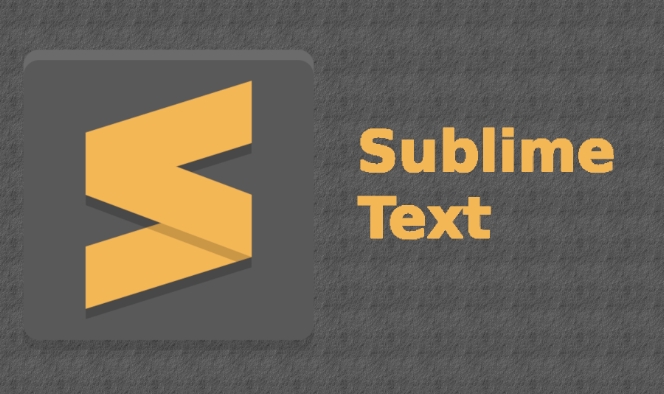
Palet Perintah Terbuka
- Lancarkan teks luhur.
- Tekan
Ctrl Shift P(Windows/Linux) atauCmd Shift P(MACOS) untuk membuka palet arahan .
Gunakan Kawalan Pakej: Keluarkan pakej
- Dalam palet arahan, mula menaip "Kawalan Pakej: Keluarkan Pakej" dan pilih apabila ia muncul.
- Teks Sublime kemudian akan memuatkan senarai pakej yang sedang dipasang.
- Tatal melalui senarai atau mula menaip nama pakej yang ingin anda keluarkan.
- Klik pada nama pakej (atau sorot dan tekan Enter).
Teks luhur akan segera menyahpasang pakej itu. Anda tidak perlu memulakan semula editor untuk perubahan yang berkuatkuasa, walaupun beberapa elemen UI mungkin hilang hanya selepas memulakan semula.
Nota:
- Jika anda tidak melihat "Kawalan Pakej: Keluarkan Pakej" , pastikan kawalan pakej dipasang dengan betul. Kebanyakan pengguna memilikinya secara lalai.
- Pakej yang dipasang secara manual (misalnya, jatuh ke dalam folder
Packages) boleh dikeluarkan dengan pergi ke direktori pakej:- Pergi ke Keutamaan> Layari pakej ...
- Navigasi satu tahap dan masukkan folder pakej yang dipasang jika pakej berada dalam
.sublime-package.
- Memadam folder pakej berfungsi secara manual, tetapi menggunakan kawalan pakej adalah lebih selamat dan bersih.
Pada asasnya, hanya gunakan palet perintah dan "keluarkan pakej" - ia cepat dan mengendalikan segala -galanya untuk anda.
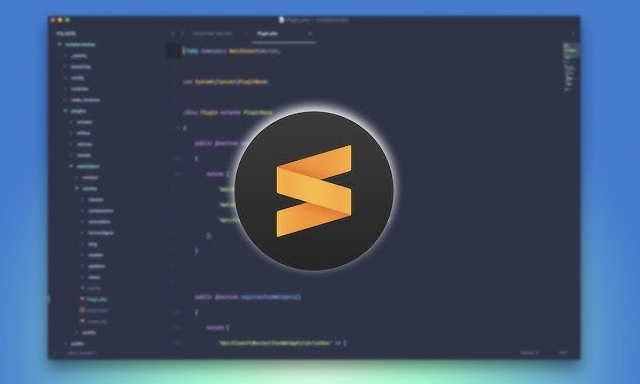
Atas ialah kandungan terperinci Cara mengeluarkan pakej dalam teks luhur. Untuk maklumat lanjut, sila ikut artikel berkaitan lain di laman web China PHP!

Alat AI Hot

Undress AI Tool
Gambar buka pakaian secara percuma

Undresser.AI Undress
Apl berkuasa AI untuk mencipta foto bogel yang realistik

AI Clothes Remover
Alat AI dalam talian untuk mengeluarkan pakaian daripada foto.

Clothoff.io
Penyingkiran pakaian AI

Video Face Swap
Tukar muka dalam mana-mana video dengan mudah menggunakan alat tukar muka AI percuma kami!

Artikel Panas

Alat panas

Notepad++7.3.1
Editor kod yang mudah digunakan dan percuma

SublimeText3 versi Cina
Versi Cina, sangat mudah digunakan

Hantar Studio 13.0.1
Persekitaran pembangunan bersepadu PHP yang berkuasa

Dreamweaver CS6
Alat pembangunan web visual

SublimeText3 versi Mac
Perisian penyuntingan kod peringkat Tuhan (SublimeText3)
 Bagaimana saya menarik perubahan dari repositori jauh dalam teks luhur?
Jul 22, 2025 am 12:54 AM
Bagaimana saya menarik perubahan dari repositori jauh dalam teks luhur?
Jul 22, 2025 am 12:54 AM
Youkanpullchangesfromaremoterepositoryinsublimetextusingpluginsortheterminal.1.InstallGitsavvyorsublimeoperformGitTasksWithinsubLime;
 Bagaimana saya menggabungkan cawangan dalam teks luhur?
Jul 20, 2025 am 12:07 AM
Bagaimana saya menggabungkan cawangan dalam teks luhur?
Jul 20, 2025 am 12:07 AM
Sublimetext sendiri tidak menyokong gabungan cawangan secara langsung, tetapi boleh menggabungkan cawangan melalui operasi terminal Git dan menyelesaikan konflik dalam luhur. 1. Gunakan terminal untuk melaksanakan perintah git untuk menukar cawangan dan bergabung; 2. Tetapkan Sublime sebagai editor lalai Git untuk mengendalikan konflik, dan melaksanakannya dengan mengkonfigurasi gitconfig-globalcore.Editor "Subl-n-W"; 3. Pasang plug-in Git seperti Gitsavvy untuk melaksanakan beberapa operasi Git di Sublime; 4. Gunakan sintaks Sublime yang menonjolkan dan plug-in untuk membantu mengenal pasti dan menyelesaikan tanda konflik. Akhirnya, konflik telah diselesaikan selepas menyimpan menggunakan Gitadd.
 Cara menjalankan kod python dalam teks luhur
Aug 04, 2025 pm 04:25 PM
Cara menjalankan kod python dalam teks luhur
Aug 04, 2025 pm 04:25 PM
MemastikanpythonisinstalledandaddedtopathbycheckingversionInterminal;
 Bagaimana saya menggunakan kesempurnaan auto dalam teks luhur?
Jul 21, 2025 am 01:24 AM
Bagaimana saya menggunakan kesempurnaan auto dalam teks luhur?
Jul 21, 2025 am 01:24 AM
Fungsi penyelesaian automatik SublimeText boleh diaktifkan dan disesuaikan untuk meningkatkan kecekapan pengekodan melalui langkah -langkah berikut: 1. Membolehkan penyelesaian automatik asas, pastikan tetapan termasuk "auto_complete": benar, dan gunakan ruang pintas CTRL ruang (Windows/Linux) atau ruang CMD (MAC) untuk mencetuskan senarai cadangan secara manual; 2. Sesuaikan sumber siap, mengawal sumber cadangan dengan mengubah suai tetapan "auto_complete_use_tags" dan "auto_complete_with_all_tabs", dan laraskan kelewatan pop timbul tetapan "auto_complete_delay"; 3. Gunakan kepingan kod
 Cara mengeluarkan pakej dalam teks luhur
Jul 26, 2025 am 07:29 AM
Cara mengeluarkan pakej dalam teks luhur
Jul 26, 2025 am 07:29 AM
Untuk menyahpasang pakej dalam SublimeText, mula -mula buka panel arahan (CTRL Shift P atau CMD Shift P), masukkan "PackageControl: RovePackage" dan pilih pilihan, kemudian pilih pakej untuk memadam dari senarai dan sahkan. Sublimetext akan menyahpasang pakej dengan segera dan berkuatkuasa tanpa dimulakan semula, walaupun beberapa elemen antara muka mungkin tidak hilang selepas dimulakan semula. 1. Buka sublimetext dan panggil panel arahan; 2. Masukkan dan pilih "PackageControl: RovePackage"; 3. Pilih pakej sasaran dari senarai pakej yang dipasang; 4. Klik atau tekan Enter untuk mengesahkan penghapusan, dan operasi selesai.
 Cara menyusun dan menjalankan c dalam teks luhur
Jul 28, 2025 am 03:51 AM
Cara menyusun dan menjalankan c dalam teks luhur
Jul 28, 2025 am 03:51 AM
Pasang pengkompil G (Windows menggunakan Mingw-W64, MacOS menjalankan Xcode-Select-memasang, dan Linux melaksanakan SudoaptinstallBuild-Essential); 2. Buat fail C.Sublime-Build dalam Sublimetext dan isikan konfigurasi JSON yang ditentukan; 3. Selepas membuka fail .cpp, tekan Ctrl B untuk menyusun, tekan CTRL Shift B untuk memilih Run untuk menyusun dan menjalankan, dan hasil output akan dipaparkan di panel bawah.
 Laluan penterjemah python teks luhur
Jul 26, 2025 am 07:40 AM
Laluan penterjemah python teks luhur
Jul 26, 2025 am 07:40 AM
Pertama, tentukan laluan penterjemah python melalui alat baris arahan: Windows menggunakan WherePython atau Wherepython3, dan macOS/Linux menggunakan manapython3 atau python3-c "importsys; cetak (sys. executable)" untuk mendapatkan jalan penuh; 2. Konfigurasikan laluan ini dalam sublimetext: Kaedah 1 adalah untuk membuat sistem binaan tersuai, masukkan konfigurasi JSON yang mengandungi jalur penterjemah yang betul dalam alat → BuildSystem → NewbuildSystem dan simpannya sebagai python3.sublime-b
 Teks Teks Sublime Tutup HTML
Jul 30, 2025 am 02:41 AM
Teks Teks Sublime Tutup HTML
Jul 30, 2025 am 02:41 AM
Memasang plug-in Emmet boleh mencapai penutupan automatik pintar tag dan sintaks singkatan sokongan; 2. Dayakan "AUTO_MATCH_ENABLED": benar untuk membolehkan SUBLIME untuk melengkapkan tag mudah secara automatik; 3. Gunakan alt. (Menang) atau peralihan CTRL. (Mac) Kekunci pintasan untuk menutup secara manual tag semasa - disyorkan untuk menggunakan Emmet dalam kehidupan seharian. Dua kaedah yang terakhir boleh digabungkan, yang cekap dan mudah untuk ditetapkan.







